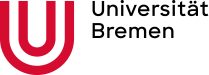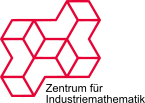Drucken in Ebene 2
- Einleitung
- Dateiformate
- Druckkommandos
- Druckauftrag abschicken
- Druckauftrag löschen
- Druckaufträge anzeigen
- DVI-Datei drucken
- Standarddrucker einstellen
- Druckoptionen für HP Laserdrucker
- Druckoptionen für HP Color LaserJet 4500 (color)
- Druckoptionen für HP LaserJet 8000 (zetem)
- Druckoptionen für Tektronix Phaser 360 Color Printer (phaser)
| Einleitung |
|---|
Dieser Text behandelt das Drucken unter UNIX in Ebene 2. Bei dem Drucksystem handelt es sich um die freie Software LPRng, die durchgängig auf allen UNIX-Rechnern in Ebene 2 installiert ist. Diese Software bietet erhebliche Vorteile gegenüber dem Standard-UNIX-Drucksystem. Für den Anwender ergibt sich der Vorteil, dass die Bedienung auf allen vorhandenen UNIX-Plattformen identisch ist. Die Syntax der Druckkommandos ist dabei kompatibel mit den Standard-UNIX-Kommandos.
Beschrieben werden zuerst die für den Anwender wichtigen Druckkommandos mit ihren wichtigsten Optionen. In den weiteren Kapiteln folgt eine detaillierte Beschreibung der Druckoptionen. Mit den Druckoptionen wird die Funktionsweise der Drucker gesteuert. Die Optionen hängen davon ab, was der einzelne Drucker kann, ob er z.B. doppelseitig oder farbig drucken kann oder über zusätzliche Papierfächer verfügt. Deshalb sind die Druckoptionen den verschiedenen Druckertypen, die in Ebene 2 zum Einsatz kommen, zugeordnet.
Für Benutzer von Windows-Rechnern oder Macs gelten diese Ausführungen nicht, weil auf den Rechnern ein eigenes Drucksystem läuft. Hier können höchstens die jeweiligen Anmerkungen zum Drucker interessant sein.
| Dateiformate |
|---|
Das Standardformat zum Drucken ist Postscript. Alle Drucker vom Typ HP LaserJet verarbeiten auch das Format PCL 5 sowie normale ASCII-Dateien. DVI-Dateien können auf allen Druckern mit dem Kommando dvilpr gedruckt werden. Alle anderen Dateiformate müssen zuvor nach Postscript konvertiert werden, z.B. mit dem Programm a2ps.
Achtung: Das Drucksystem erkennt nicht, wenn Daten in einem ungültigen Format auf einen Drucker geschickt werden. Hier kann es dann passieren, dass seitenweise Müll gedruckt wird.
| Druckkommandos |
|---|
Für das Drucken genügen dem Anwender wenige Kommandos. Diese werden im Folgenden kurz erklärt. Um den Leser nicht unnötig zu verwirren, werden nur die Optionen aufgeführt, die für den Anwender relevant sind. Eine komplette Auflistung der Optionen bieten die Manuals zu den einzelnen Kommandos.
Druckauftrag abschicken
Syntax
lpr [Optionen] [Dateiname ...]
Funktion
lpr schickt eine oder mehrere Dateien über das Netz zum Druckserver. Ist kein Dateiname angegeben, wird aus der Standardeingabe gedruckt.
Optionen
- -P Druckername
- Angabe des Druckers. Wird diese Option nicht angegeben, erfolgt der Ausdruck auf dem Standarddrucker.
- -Z Druckoption[,Druckoption,...]
- Angabe einer oder mehrerer Druckoptionen. Vor und hinter einem Komma darf kein Leerzeichen sein. Groß-/Klein-Schreibung wird bei den Optionsnamen nicht unterschieden. Die Druckoptionen sind druckerspezifisch und werden deshalb weiter unten für die verschiedenen Druckertypen aufgeführt.
- -K Anzahl (funktioniert zurzeit leider nur auf dem Rechner euklid)
- Anzahl der Ausdrucke festlegen; Standard ist 1. Stattdessen sollte besser die Druckoption copies benutzt werden, die erheblich effizienter arbeitet. Diese Option ist weiter unten bei den Druckoptionen beschrieben.
- -m Username
- Es wird Mail an Username geschickt, wenn der Druckauftrag abgearbeitet worden ist. Die Mail besteht aus einer Ansammlung von Systemmeldungen, mit der der Benutzer i.d.R. wenig anfangen kann. Interessant ist hier eigentlich nur die Tatsache, dass Mail geschickt wird - wer's denn braucht.
Beispiel
lpr -P zetem -Z copies=2,staple,simplex meine_dateiDieses Kommando druckt die Datei meine_datei zweimal auf dem Drucker zetem aus. Der Ausdruck erfolgt einseitig und wird anschließend geklammert.
Druckauftrag löschen
Syntax
lprm [Optionen] [Job-Nummer ...|all]
Funktion
lprm löscht einen oder mehrere Druckaufträge, die sich in der Warteschlange befinden. Es werden grundsätzlich nur Druckaufträge gelöscht, die man selbst abgeschickt hat. Es können eine oder mehrere Job-Nummern angegeben werden, die mit Leerzeichen getrennt werden. Durch Angabe von all werden alle eigenen Druckaufträge in einer Warteschlange gelöscht. Wird keine Job-Nummer angegeben, so wird nur der erste eigene Druckauftrag in der Warteschlange gelöscht. Die Job-Nummern können mit dem Kommando lpq erfragt werden.Wenn ein aktiver Druckauftrag gelöscht wird, wird die Datenübertragung zum Drucker sofort abgebrochen. Der Drucker bekommt dabei aber keine Mitteilung, dass der Druckauftrag abgebrochen wurde und fährt fort, die bereits empfangenen Daten zu verarbeiten und zu drucken. Um den Drucker schnellstmöglich zu stoppen, haben die HP-Drucker einen roten Knopf auf dem Bedienfeld, der mit Job abbrechen gekennzeichnet ist. Wenn dieser Knopf gedrückt wurde, zeigt der Drucker dies mit einer Meldung an und beendet den Druckvorgang nach einiger Zeit. Um den Drucker sofort zu stoppen ist es auch ein probates Mittel, ihm einfach das Papier zu entziehen, indem das Papierfach geöffnet wird.
Optionen
-P Druckername Angabe des Druckers. Wird diese Option nicht angegeben, erfolgt das Löschen für den Standarddrucker.
-a (funktioniert zurzeit leider nicht) Es werden auf allen Druckern die eigenen Druckaufträge gelöscht.
Beispiel
lprm -Pzetem allDieses Kommando löscht alle eigenen Druckaufträge in der Warteschlange von Drucker zetem.
Druckaufträge anzeigen
Syntax
lpq [Optionen]
Funktion
lpq zeigt die Warteschlange und den Status eines oder aller Drucker an.
Optionen
-P Druckername Angabe des Druckers. Wird diese Option nicht angegeben, erfolgt die Anzeige für den Standarddrucker.
-a (funktioniert zurzeit leider nicht) Es werden alle Drucker angezeigt. Damit läßt sich auch schnell ein Überblick gewinnen, welche Drucker aktuell verfügbar sind, weshalb es auch keine Auflistung der einzelnen Drucker in diesem Text gibt.
-s Die Ausgabe erfolgt in Kurzform.
-l Die Ausgabe erfolgt in einer ausführlicheren Form. Je öfter diese Option angegeben wird, desto mehr Statusmeldungen werden angezeigt.
Beispiel
lpqDieses Kommando zeigt die Warteschlange und den Status des Standarddruckers an, übrigens die einfachste Methode um herauszufinden, welches der aktuelle Standarddrucker ist.
DVI-Datei drucken
Syntax
dvilpr [lpr-Optionen] [-- dvips-Optionen] DVI-Datei
Funktion
dvilpr ist aus den Kommandos dvips und lpr zusammengesetzt. Es dient speziell zum Ausdruck einer DVI-Datei, die zuerst mit dvips in Postscript gewandelt und dann mit lpr gedruckt wird. Dabei können sowohl Optionen für lpr als auch für dvips angegeben werden. Die Optionen von dvips sind im Manual nachzulesen.
Beispiel
dvilpr -Pzetem -Zwhite -- -O -5mm,7mm meine_datei.dviDieses Kommando druckt meine_datei.dvi auf dem Drucker zetem auf weisses Papier. Dabei wird der Offset um 5 mm nach links und um 7 mm nach unten verschoben.
Standarddrucker einstellen
Der Standarddrucker ist für jede Workstation so eingestellt, dass es der nächstgelegene Laserdrucker ist. Damit ist die Grundeinstellung des Standarddruckers abhängig von der Workstation. Der Standarddrucker läßt sich benutzerabhängig einstellen, indem die Umgebungsvariable PRINTER auf den Namen des Standarddruckers gesetzt wird. Dies geschieht mit folgendem Kommando:export PRINTER=<Druckername>
Mit dieser Zeile in der Datei .private_functions im Homeverzeichnis kann sich jeder Benutzer seinen individuellen Standarddrucker einstellen. Dies funktioniert allerdings nur mit der Einschränkung, daß die Druckkommandos von einer Shell aus aufgerufen werden oder von einem Programm, das aus einer Shell heraus gestartet wurde.
| Druckoptionen für HP Laserdrucker |
|---|
Im Folgenden werden die Druckoptionen für Laserdrucker vom Typ HP LaserJet beschrieben. Für alle Drucker dieses Typs sind die gleichen Optionen gültig, sofern der Drucker in der Lage ist, die Option umzusetzen, was von seiner jeweiligen Ausstattung abhängt. So verfügen bestimmte Drucker über eine Duplex-Einheit und / oder ein zusätzliches Medienfach zur Aufnahme von weissem Papier. Wenn ein Drucker z.B. kein Fach für weisses Papier hat, bleibt die entsprechende Druckoption für dieses Gerät wirkungslos. Alle Optionen lassen sich - von Ausnahmen abgesehen - beliebig kombinieren, sofern es sinnvoll ist.
Optionen für Anzahl und Bereich
Mit diesen Optionen wird gesteuert, wie oft der Ausdruck erfolgt und welche Seiten eines Dokuments gedruckt werden. Standardmäßig werden alle Seiten eines Dokuments einmal gedruckt.nnn steht für eine Zahl zwischen 1 und 999. Die Optionen startpage und endpage können kombiniert werden, um einen bestimmten Bereich oder auch nur eine Seite eines Dokuments zu drucken. Die Option startpage kann speziell nützlich sein, um fehlende Seiten nachzudrucken, wenn ein Druckjob wegen eines Fehlers abgebrochen wurde.copies=nnn Anzahl der Ausdrucke: Es werden nnn Kopien des Druckjobs erstellt.
startpage=nnn Startseite: Der Druckjob wird ab Seite nnn gedruckt.
endpage=nnn Endseite: Der Druckjob wird bis Seite nnn gedruckt.
Aber Achtung! Die Option copies kann nicht mit startpage oder endpage kombiniert werden, weil der Drucker dann unerwartete Ergebnisse liefert - auf jeden Fall nicht das Gewünschte. Das liegt daran, dass der Drucker für die Option copies die physikalisch gedruckten Seiten zählt im Gegensatz zu den logischen Seiten, die für startpage und endpage gezählt werden. Wenn eine Auswahl von Seiten mehrmals gedruckt werden soll, muss statt der Option copies die lpr-Option -K verwendet werden. Ansonsten sollte die Option -Zcopies=nnn immer der Option -K vorgezogen werden, weil der Druckjob dann nur einmal zum Drucker geschickt und vom Drucker aufbereitet wird, was die Verarbeitungszeit besonders bei großen Dateien erheblich verkürzen kann.
Optionen zur Auswahl des Mediums
Mit diesen Optionen wird das Medienfach ausgewählt. Standardmäßig wird das Medium aus dem unteren Fach entnommen, in dem normalerweise Recyclingpapier liegt.upper Es wird das Medium aus dem oberen Fach (Fach 2) entnommen. Wenn der Drucker nur ein Fach hat, ist diese Option wirkungslos.
white Gleichbedeutend mit upper, setzt voraus dass in Fach 2 weisses Papier eingelegt ist.
manual Es wird das Medium aus dem ausklappbaren Fach 1 entnommen. Sollte dieses Fach leer sein, wird das Medium aus dem Standardfach (unteres Fach) entnommen.
slide oder thick Diese Option muss statt manual angegeben werden, wenn Folie oder ein dickeres Medium aus Fach 1 bedruckt werden soll. Das Medium wird dann nur einseitig bedruckt, um u.A. Beschädigungen an Drucker und Medium zu vermeiden.
Optionen zur Verarbeitung
Mit diesen Optionen wird gesteuert, wie das Medium bedruckt wird. Standardmäßig wird doppelseitig mit Ausrichtung für eine längsseitige Bindung gedruckt. Voraussetzung ist natürlich, dass der Drucker über eine Duplex-Einheit verfügt, ansonsten sind diese Optionen wirkungslos.simplex Das Medium wird nur einseitig bedruckt.
short Bei doppelseitigem Druck werden die beiden Seiten für eine Bindung an der kurzen Seite (Blockbindung) ausgerichtet.
Implizite Optionen mit Aliasnamen
Manchmal ist es nützlich, wenn mit dem Druckernamen auch das Verhalten des angesprochenen Druckers gesteuert werden kann. Dies ist z.B. bei Applixware der Fall, wo der Drucker aus einer Liste ausgewählt wird und es nicht möglich ist, dem Druckkommando eine Option zu übergeben. Zu diesem Zweck gibt es für jeden Drucker Aliasnamen, die die wohl am häufigsten benötigten Optionen simplex und white beinhalten. Die Aliasnamen setzen sich aus dem Druckernamen gefolgt von einem Bindestrich und einer Kombination der Buchstaben s und w zusammen. Es gibt folgende Aliasnamen:- <Druckername>-s beinhaltet die Option simplex.
- <Druckername>-w beinhaltet die Option white.
- <Druckername>-sw oder <Druckername>-ws beinhaltet die Optionen simplex und white.
Anmerkungen zum Drucker
- Um einen Druckauftrag zu stoppen, der in der Warteschlange schon gelöscht aber auf dem Drucker noch aktiv ist, muß der rote Knopf Job abbrechen gedrückt werden.
- Wenn auf der Anzeige des Druckers eine Fehlermeldung erscheint, muß diese u.U. bestätigt werden, indem der blaue Knopf Start gedrückt wird. Solange ist der Druckvorgang unterbrochen.
| Druckoptionen für HP Color LaserJet 4500 (color) |
|---|
Dieser Drucker druckt doppelseitig in Farbe. Er verfügt über 2 Eingabeschächte für Papier und ein Fach zur manuellen Eingabe von Druckmedien, in das z.B. Folien eingelegt werden können, die für Laserdrucker geeignet sind. Im unteren Papierschacht befindet sich normales weisses Papier, während sich im oberen Schacht qualitativ hochwertiges weisses Papier befindet, welches auch im Phaser-Drucker verwendet wird. Die Druckoptionen sind identisch mit den oben angegebenen Druckoptionen für HP-Laserdrucker mit einem Unterschied:
Da dieser Drucker standardmäßig weisses Papier bedruckt, gibt es statt der Option white die Option quality, um das hochwertige Papier aus dem oberen Papierschacht auszuwählen.
| Druckoptionen für HP LaserJet 8000 (zetem) |
|---|
Dieser Drucker ist von seinen Möglichkeiten her sehr vielseitig. Er verfügt über 4 Eingabefächer für Druckmedien und über mehrere Ausgabefächer sowie über eine Hefteinheit, die die bedruckten Seiten eines Jobs automatisch zusammenheftet. Der Drucker unterstützt alle oben angegebenen Druckoptionen für HP Laserdrucker und darüber hinaus noch einige weitere Optionen, die hier beschrieben werden.
Zusätzliche Optionen zur Auswahl des Mediums
a3 Es wird weißes Papier im Format DIN A3 bedruckt.
tray1 ... tray4 Eines der Medienfächer 1 bis 4 wird explizit angewählt. Diese Option wird normalerweise nicht benötigt. Sie kann in bestimmten Fällen nützlich sein, um z.B. den Ausdruck auf Recyclingpapier zu erzwingen, wenn dieses wider Erwarten nicht geschieht.
Optionen zur Ausgabe
Mit diesen Optionen wird das Ausgabefach für die Druckjobs angegeben. Standardmäßig wird der Druckjob in das nächste freie Fach der Jobtrennvorrichtung ausgegeben. Die 5 Fächer werden dabei von oben nach unten gefüllt.top Die Ausgabe des Druckjobs erfolgt in das obere Ausgabefach.
side Die Ausgabe des Druckjobs erfolgt in das seitliche Ausgabefach. Diese Option ist in den Optionen slide und thick schon enthalten.
staple oder klammer Die Ausgabe des Druckjobs erfolgt in die Klammereinheit und wird am Ende mit einer Heftklammer versehen. Der Hefter ist in der Lage, Jobs von 2 bis 20 Blatt Papier zu heften. Papier im Format DIN A3 kann nicht geheftet werden.
Anmerkungen zum Drucker
- Das obere Ausgabefach fasst 500 Blatt Papier. Das Papier wird in der richtigen Reihenfolge mit der bedruckten Seite nach unten ausgegeben. Sobald dieses Fach voll ist, wird der Drucker angehalten. Das Drucken wird erst wieder fortgesetzt, wenn das Fach ganz oder teilweise entleert wurde. Da die Fächer in der Jobtrennvorrichtung jeweils nur 250 Blatt Papier fassen, sollte das obere Fach für Druckjobs angegeben werden, die diese Anzahl übersteigen.
- Das linke seitliche Ausgabefach ist gedacht für empfindliche Medien wie Folien, die den Drucker möglichst geradlinig durchlaufen sollten. Die Ausgabe erfolgt hier in der umgekehrten Reihenfolge mit der bedruckten Seite nach oben.
- Dickeres Papier ab einem Gewicht von 105 g/qm sowie Transparentfolien und Etiketten müssen in das ausklappbare Fach 1 eingelegt und mit der Option slide oder thick bedruckt werden. Das Medium muß bereits vor dem Drucken eingelegt sein, denn der Drucker ist so eingestellt, daß man nicht erst dazu aufgefordert wird.
| Druckoptionen für Tektronix Phaser 360 Color Printer (phaser) |
|---|
Druckoptionen
Alle Optionen lassen sich beliebig miteinander kombinieren. Standardmäßig wird farbig auf Papier mit automatischer Farbkorrektur ohne Abbildungsglättung gedruckt. Wenn auf Folie gedruckt werden soll, kann der Drucker mit dem Namen phaser-slide statt phaser angesprochen werden. Dieser Aliasname beinhaltet die Option slide.copies=Anzahl Anzahl der Ausdrucke.
slide Folie bedrucken mit spezieller Farbkorrektur für Overhead-Folien.
manual Medium aus manuellem Einzug bedrucken. Wenn der Druckauftrag in Bearbeitung ist, erscheint auf dem Display des Druckers eine Aufforderung, ein Blatt Papier bzw. eine Folie in den Einzug zu schieben. Dazu blinkt die rote LED neben dem Display. Achtung: Wenn nach einer Minute kein Medium eingeführt wurde, wird der Druckauftrag automatisch gelöscht.
smooth Abbildungsglättung aktivieren. Mit dieser Option kann die treppenförmige Rasterung von Linien und Kanten geglättet werden.
mono Monochrom drucken (Grauskaladruck).
Anmerkungen zum Drucker
Es darf auf keinen Fall versucht werden, ein Medium doppelseitig zu bedrucken. Das schon aufgebrachte Wachs würde sich in der internen Papierführung absetzen, was eine aufwendige Reinigung derselben zur Folge hätte. Es darf kein Medium verwendet werden, das zwar nicht bedruckt, aber schon einmal durch den Drucker gezogen wurde. Öl- und Wachsrückstände vom Medium könnten sich an internen Druckerteilen absetzen und so eine Reinigung des Druckers erforderlich machen. Das Einführen eines Mediums in den manuellen Einzug erfordert etwas Fingerspitzengefühl, weil sonst schnell ein Paper Jam gemeldet wird. Dazu schiebt man das Medium langsam solange vor, bis es erfaßt und automatisch eingezogen wird. Wenn in den manuellen Einzug ein Medium eingeführt wurde, wird dieses immer vorrangig bedruckt - auch wenn explizit ein anderer Papierschacht ausgewählt wurde. Dies ist schlicht und einfach unlogisch - läßt sich aber nicht verhindern, weil es der Drucker nun mal so vorgibt (evtl. ein Bug?). Trotzdem sollte man zur Benutzung des manuellen Einzugs immer die Option manual angeben. Sonst kann es in einer Multiuser-Umgebung schnell passieren, daß ein anderer Benutzer das Medium aus dem manuellen Einzug bedruckt, weil sein Druckauftrag schneller abgeschickt wurde. In das untere Papierfach kann Papier mit einem Gewicht von 60 - 120 g/qm eingelegt werden. Die Kapazität beträgt 625 Blatt mit 90 g/qm. In das obere Folienfach dürfen nur Transparentfolien eingelegt werden. Die Kapazität beträgt 175 Folien. Die manuelle Zuführung kann Papier, Folien, nichtglänzendes kartoniertes Papier bis 220 g/qm und Aufkleber auf Trägerblättern für Laserdrucker verarbeiten. Der nichtbedruckbare Bereich beträgt 5 mm zum oberen und den seitlichen Rändern und 9 mm zum unteren Rand hin.